如何使用 CapCut 年齡濾鏡

CapCut 這個應用程式可讓您嘗試並為 TikTok 創建一些最精彩的影片。與 CapCut 相關的趨勢之一是年齡
Cortana 是 Microsoft 為 Windows 10 創建的虛擬助手。 Cortana 旨在為用戶提供答案,使用 Bing 搜索引擎,可以執行基本任務,例如識別自然語音以設置提醒、管理日曆、獲取天氣或新聞更新、搜索文件和文件等。您可以將她用作字典或百科全書,並可以讓她找到離您最近的餐館。她還可以在您的數據中搜索諸如“給我看看昨天的照片”之類的查詢。你給 Cortana 的位置、電子郵件等權限越多,她就越好。不僅如此,Cortana還有學習能力。隨著時間的推移,Cortana 會學習並變得更加有用。

儘管 Cortana 具有其功能,但有時會變得非常煩人,讓您希望自己從未擁有過它。此外,Cortana 在用戶中引起了一些嚴重的隱私問題。為了發揮它的魔力,Cortana 會使用你的個人信息,例如你的聲音、文字、位置、聯繫人、日曆等。隨著人們對商業口頭禪“如果你不付錢,你就是產品”的認識不斷提高,對隱私和數據安全的擔憂也在上升。這是當今人們決定停止使用這些虛擬助手(如 Cortana)的主要原因之一,如果您是其中之一,這正是您所需要的。本文將帶您了解可用於在 Windows 10 上禁用 Cortana 的不同方法,具體取決於您討厭它的程度。
內容
在 Windows 10 上永久禁用 Cortana
確保 創建一個還原點 ,以防萬一出現問題。
方法 1:關閉語音命令和鍵盤快捷鍵
如果您厭倦了 Cortana 彈出的煩人習慣,即使您不需要它但需要能夠手動激活它,這種方法適合您。禁用 Cortana 響應您的語音或鍵盤快捷鍵將為您完成任務,同時還允許您在需要時使用 Cortana。
1. 使用任務欄上的搜索字段搜索“ Cortana ”,然後單擊“ Cortana 和搜索設置”。

2. 或者,您可以從“開始”菜單轉到“設置”,然後單擊“ Cortana ”。
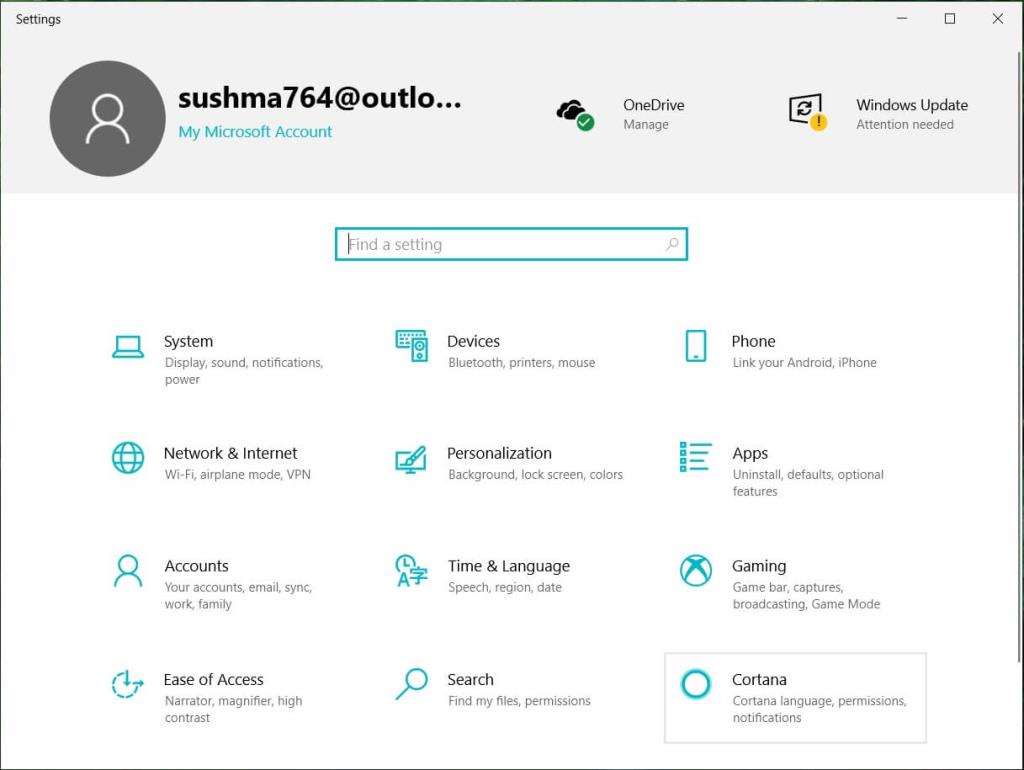
3. 單擊左側窗格中的“與 Cortana 對話”。
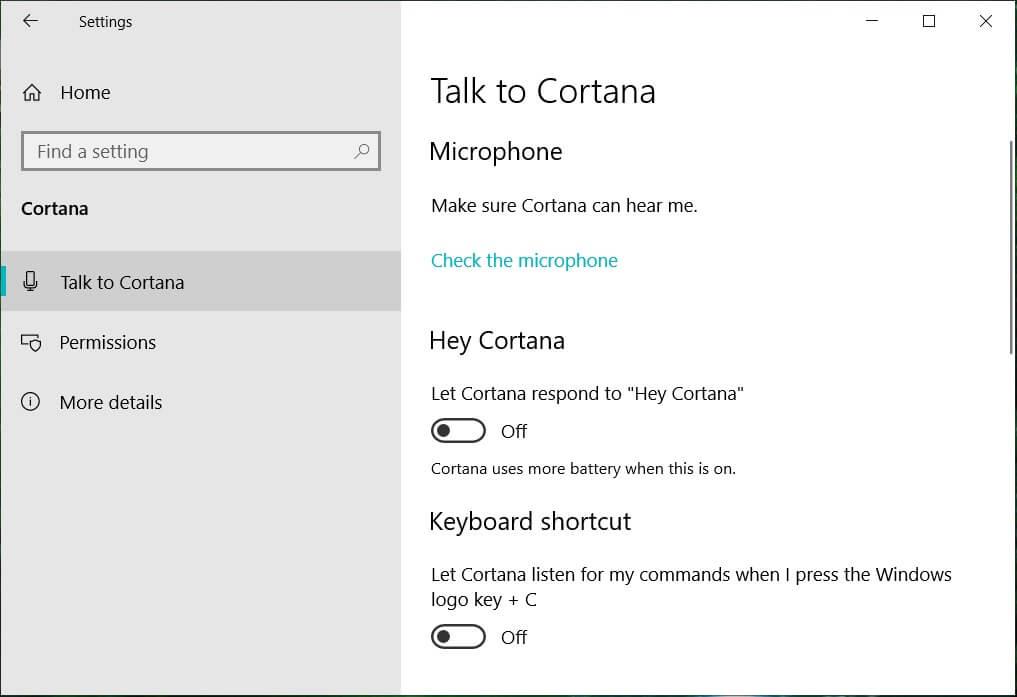
4. 您將看到兩個切換開關,即'讓 Cortana 響應“你好小娜”'和'讓 Cortana 在我按下 Windows 徽標鍵 + C 時聽取我的命令'。關閉兩個開關。
5. 這將防止 Cortana 意外激活。
方法 2:關閉 Cortana 的打字和語音數據
即使在關閉 Cortana 的語音命令和鍵盤快捷鍵後,如果需要,您也可以使用此方法完全阻止 Cortana 使用打字、墨跡書寫和語音。為了這,
1.按Windows鍵+ I打開設置,然後點擊“隱私”。

2. 單擊左側窗格中的“語音、墨跡書寫和鍵入”。
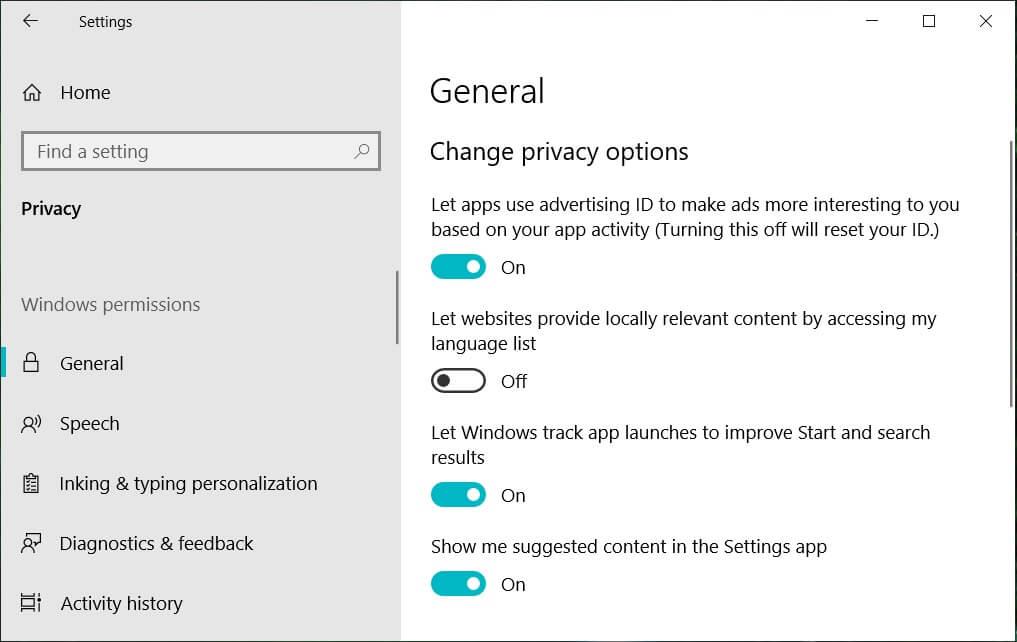
3. 現在,單擊“關閉語音服務和輸入建議”並進一步單擊“關閉”進行確認。
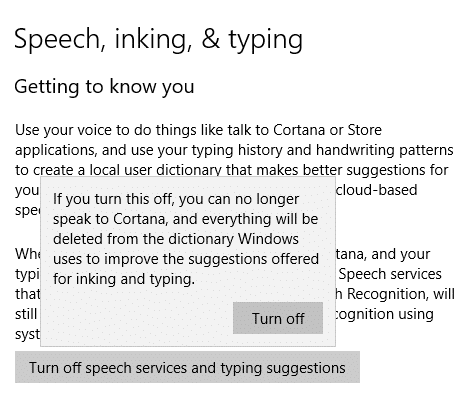
方法 3:使用 Windows 註冊表永久禁用 Cortana
使用上述方法會阻止 Cortana 響應您的聲音,但它仍會在後台運行。如果您根本不希望 Cortana 運行,請使用此方法。此方法適用於 Windows 10 家庭版、專業版和企業版,但如果您不熟悉編輯 Windows 註冊表,則存在風險。為此,建議您創建系統還原點。完成後,按照給定的步驟操作。
1. 按 Windows 鍵 + R,然後鍵入regedit並按 Enter。

2. 在“用戶帳戶控制”窗口中單擊“是”。
3. 導航到以下註冊表項:
HKEY_LOCAL_MACHINE\SOFTWARE\Policies\Microsoft\Windows\
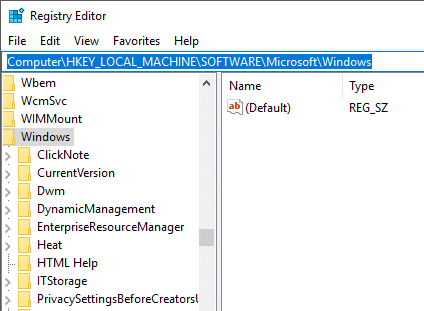
4. 在“ Windows ”中,我們必須轉到“ Windows Search ”目錄,但是如果您還沒有看到具有此名稱的目錄,則必須創建它。為此,請右鍵單擊左側窗格中的“ Windows ”並進一步選擇“新建”,然後從列表中選擇“鍵”。
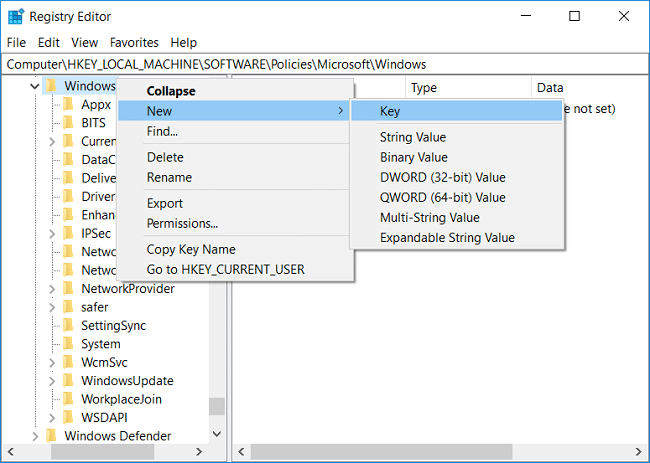
5. 將創建一個新目錄。將其命名為“ Windows 搜索”並按 Enter。
6. 現在,選擇“ Windows 搜索”,然後右鍵單擊它並選擇“新建”>“DWORD(32 位)值”。

7. 將此新創建的 DWORD 命名為“ AllowCortana ”,然後按 Enter。
8. 雙擊AllowCortana 並將值數據設置為 0。
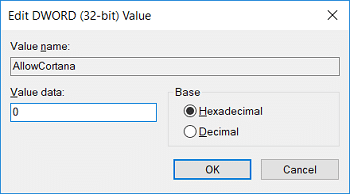
在 Windows 10 中啟用 Cortana:1
在 Windows 10 中禁用 Cortana:0
9. 重新啟動計算機以在 Windows 10 上永久禁用 Cortana。
方法 4:使用組策略編輯器在 Windows 10 上禁用 Cortana
這是在 Windows 10 上永久禁用 Cortana 的另一種方法。它比 Windows 註冊表方法更安全、更簡單,適用於 Windows 10 專業版或企業版。此方法不適用於 Windows 10 家庭版。在這種方法中,我們將使用組策略編輯器來完成任務。
1. 按 Windows 鍵 + R,然後鍵入gpedit.msc並按 Enter。

2. 導航到以下策略位置:
計算機配置 > 管理模板 > Windows 組件 > 搜索
3. 確保選擇“搜索”,然後在右側窗格中雙擊“允許 Cortana ”。
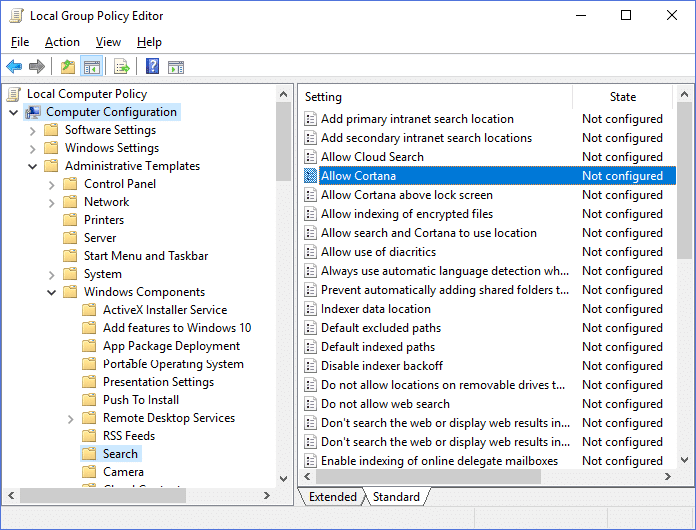
4. 將“允許 Cortana”選項設置為“禁用”,然後單擊“確定”。

在 Windows 10 中啟用 Cortana:選擇未配置或在 Windows 10 中啟用
禁用 Cortana:選擇禁用
6. 完成後,單擊應用,然後單擊確定。
7. 關閉“組策略編輯器”窗口並重新啟動您的計算機以從您的計算機永久禁用 Cortana。
如果你想在未來啟用 Cortana
如果您決定將來再次打開 Cortana,您需要執行以下操作。
如果您使用“設置”禁用了 Cortana
如果您使用設置暫時禁用了 Cortana,您可以返回到 Cortana 設置(就像禁用它一樣)並在需要時打開所有切換開關。
如果您使用 Windows 註冊表禁用了 Cortana
如果您使用組策略編輯器禁用了 Cortana
因此,這些是您可以根據需要暫時或永久擺脫 Cortana 的方法,甚至可以根據需要再次啟用它。
受到推崇的:
我希望上述步驟對您有所幫助,現在您可以輕鬆地 在 Windows 10 上禁用 Cortana , 但如果您對本指南仍有任何疑問,請隨時在評論部分提問。
CapCut 這個應用程式可讓您嘗試並為 TikTok 創建一些最精彩的影片。與 CapCut 相關的趨勢之一是年齡
由於各種原因,Instagram 可以暫時鎖定您的帳戶,以保護用戶和平台並鼓勵最佳體驗。如果您收到
如果您無法在 Roblox 中向好友發送訊息,他們可能出於某種原因封鎖了您。但是這個功能是如何精確運作的,還有其他方法嗎?
如果您正在尋找在 MIUI 裝置上使用的最佳字體,小米可以讓您變得超級簡單。您所要做的就是下載您想要的字體,然後儲存
您可以在 Telegram 上做很多事情,例如使用貼紙或加入最好的 Telegram 頻道之一。為了進一步擴展其功能,
有時需要刪除任何平台上的訊息,以釋放空間、重塑自我或消除多年的混亂。不和諧也不例外;一些
當您首次建立 WhatsApp 帳戶時,您可以使用現有的電話號碼進行註冊,這樣您就可以存取手機聯絡人清單。然而,不
在 iPad 上做筆記已經讓紙筆筆記變得過時了。首先,您可以使用 Apple Notes 或第三方工具以多種方式做筆記。
在 Steam 上收集收藏品可以改善您個人資料的外觀以及其他人在聊天中如何看待您。交易卡是重要的收藏品,可以
Telegram 提供了大量免費貼紙,可以將其添加到您的圖庫中。貼紙成套表達不同的心情和情感,或者
成為 Lyft 司機有兩種方法。首先是訪問 Lyft 的線上申請成為司機頁面並按照步驟操作。第二種方法是
Facebook Marketplace 是當今最大的二手商品線上零售商之一。儘管使用市場有許多優點——例如製作
無論是個人帳戶還是企業帳戶,您肯定會希望增加 Snapchat 上的受眾群體。然而,說來容易做來難,
如果您購買了新手機並安裝了 Viber,但不確定如何將所有資料從舊手機轉移到新手機,那麼您是對的
隨著 Steam 庫的成長,嘗試瀏覽所有遊戲和模組會變得很煩人,特別是因為預設設定只是顯示完整的內容
由於串流媒體應用程式數量眾多,聽音樂比以往任何時候都更容易。用戶可以創建無限的播放清單、離線下載音樂、觀看
馬裡奧遊戲會帶來驚喜和秘密。可解鎖的可玩角色在社群中非常重要,以至於它們幾乎是神話般的 –
您是否曾經有過一個奇妙的想法,但因為沒有記下來而忘記了?幸運的是,您並不總是需要筆和紙來記筆記
身為創作者,您的腦海中可以有很多想法。通常,它們可能很複雜,讓您很難想像並向其他人展示它們。
在《王國之淚》中,林克探索世界時,海拉魯大陸上發生了許多動作。他必須完成的任務或任務


















